如何让你的演示视频更专业?这些软件不容错过!
如何向别人介绍展示产品、app使用、美食烹饪、组装书架等信息?制作一段演示视频往往是效果最好、效率最高的方法!那么这些软件你值得拥有!
录屏并编辑视频ScreenFlow
macos 內置了录屏功能:只要按 Shift-Command-5,点按“录制整个 屏幕”或“录制所选部分”,然后再点按“录制”。录制完成后,再次按下快捷键组合,点按“停止屏幕录制”。
如果需要更复杂的录制选项,可以试试《ScreenFlow》。这款 App 可以同时录制屏幕和摄像头拍摄的内容,以独立音轨录制旁白和 App 音频,此外还有更多功能。
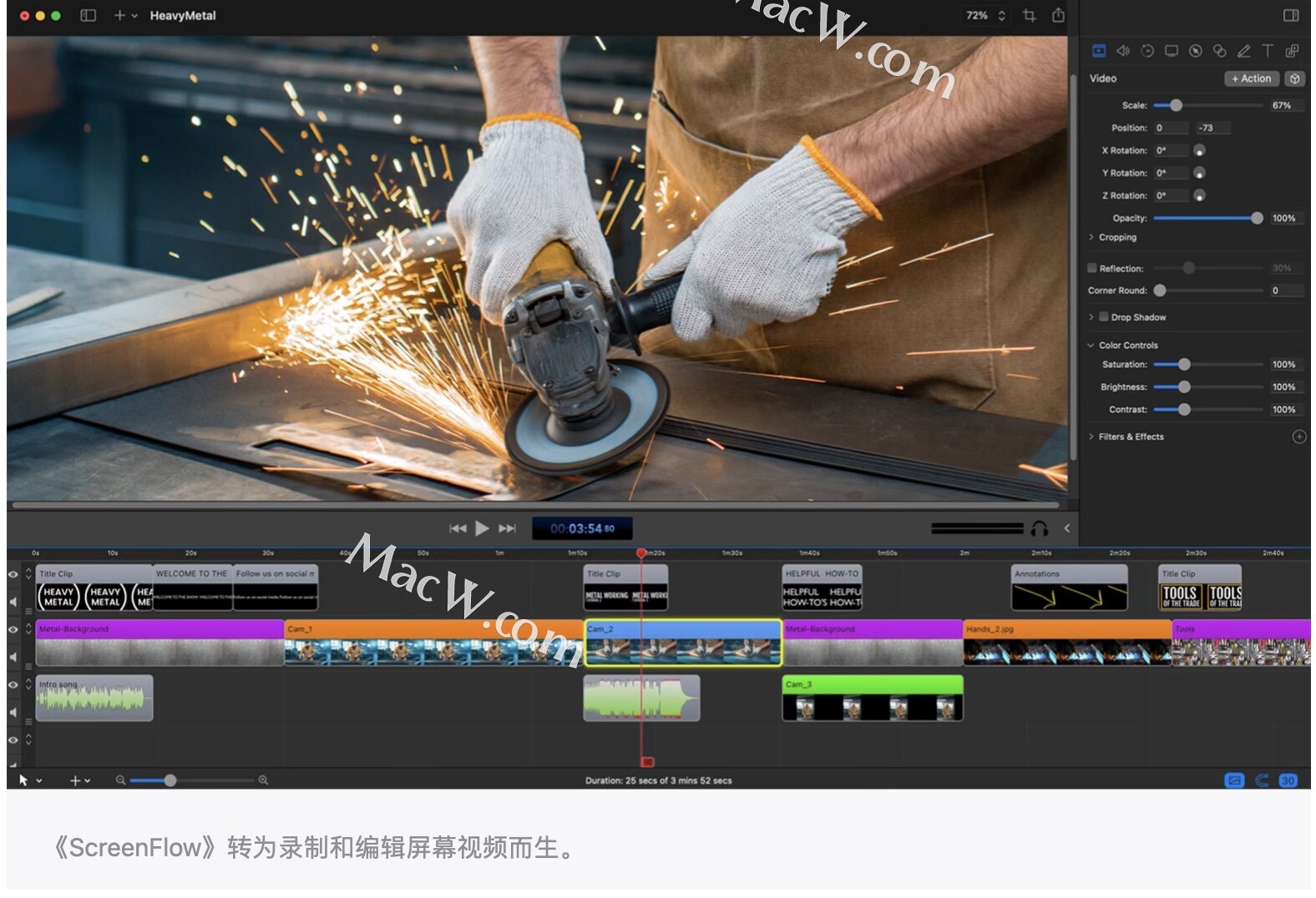
录制完毕后,可以在 《iMovie 剪辑》 里编辑素材,添加转场、音乐、旁白和特效。或者也可以留在《ScreenFlow》里,使用缩放、高亮、文本与图形注释、背景移除等一系列专门为屏幕视频设计的工具进行编辑。
录屏音频与旁白
与其实时录制音频,不如先编辑视频,然后再添加旁白和音效。 《GarageBand》提供了简单的音频录制和编辑选项,你可以把音轨放入 《ScreenFlow》或 《iMovie 剪辑》,将它们与画面同步。
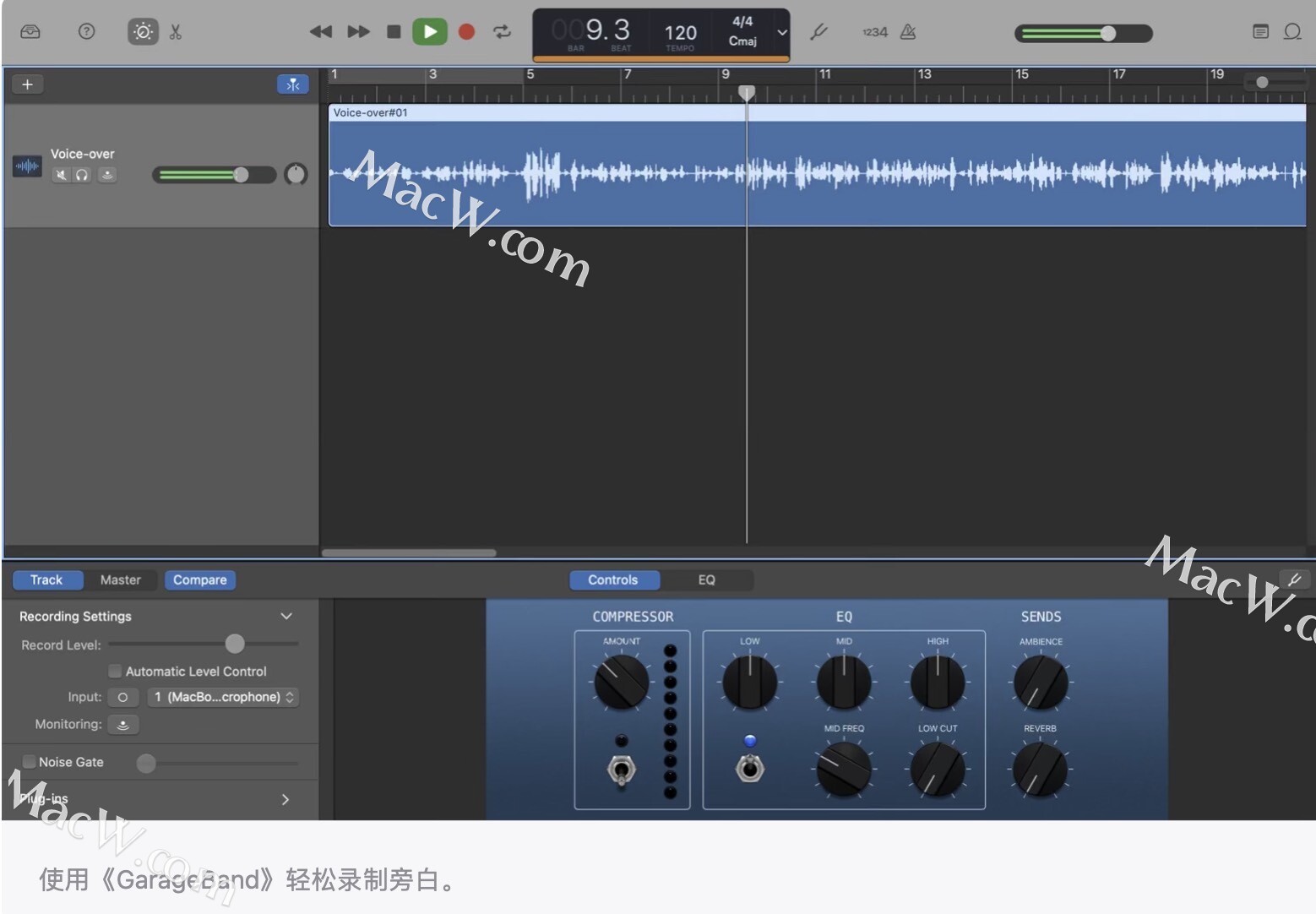
制作精彩幻灯片
幻灯片非常适合为视频开场、转场和展示文字信息。《Microsoft PowerPoint》 《Pitch》或 《Keynote讲演》都可以制作简洁有力的图表,导出为图片并添加到视频。
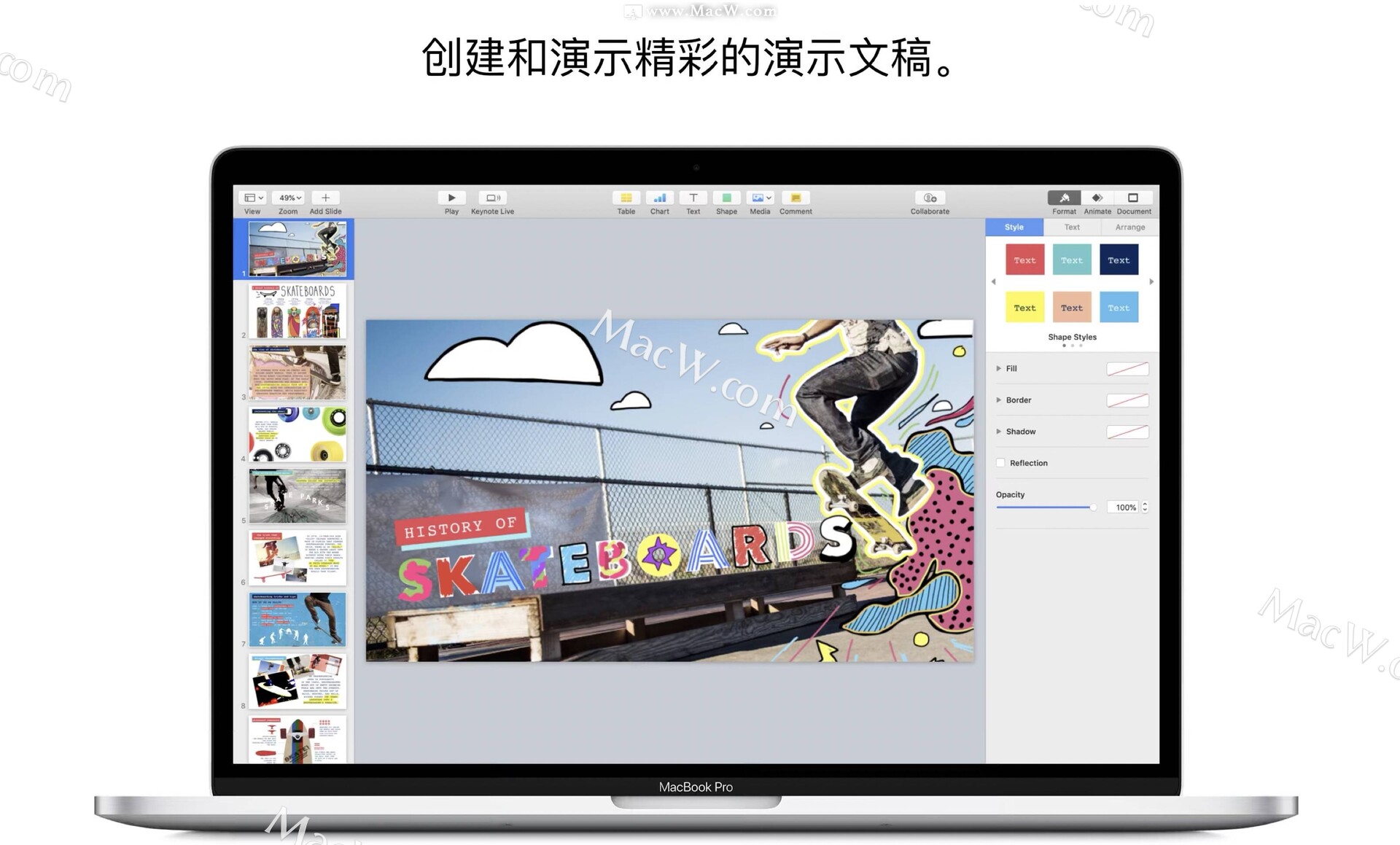
轻松编辑照片
在添加照片、图表和截屏之前,可以用《Acorn》 为它们添彩。这款简单而强大的图片编辑工具可以裁剪、缩放图片,还能添加滤镜、进行更加复杂的编辑。
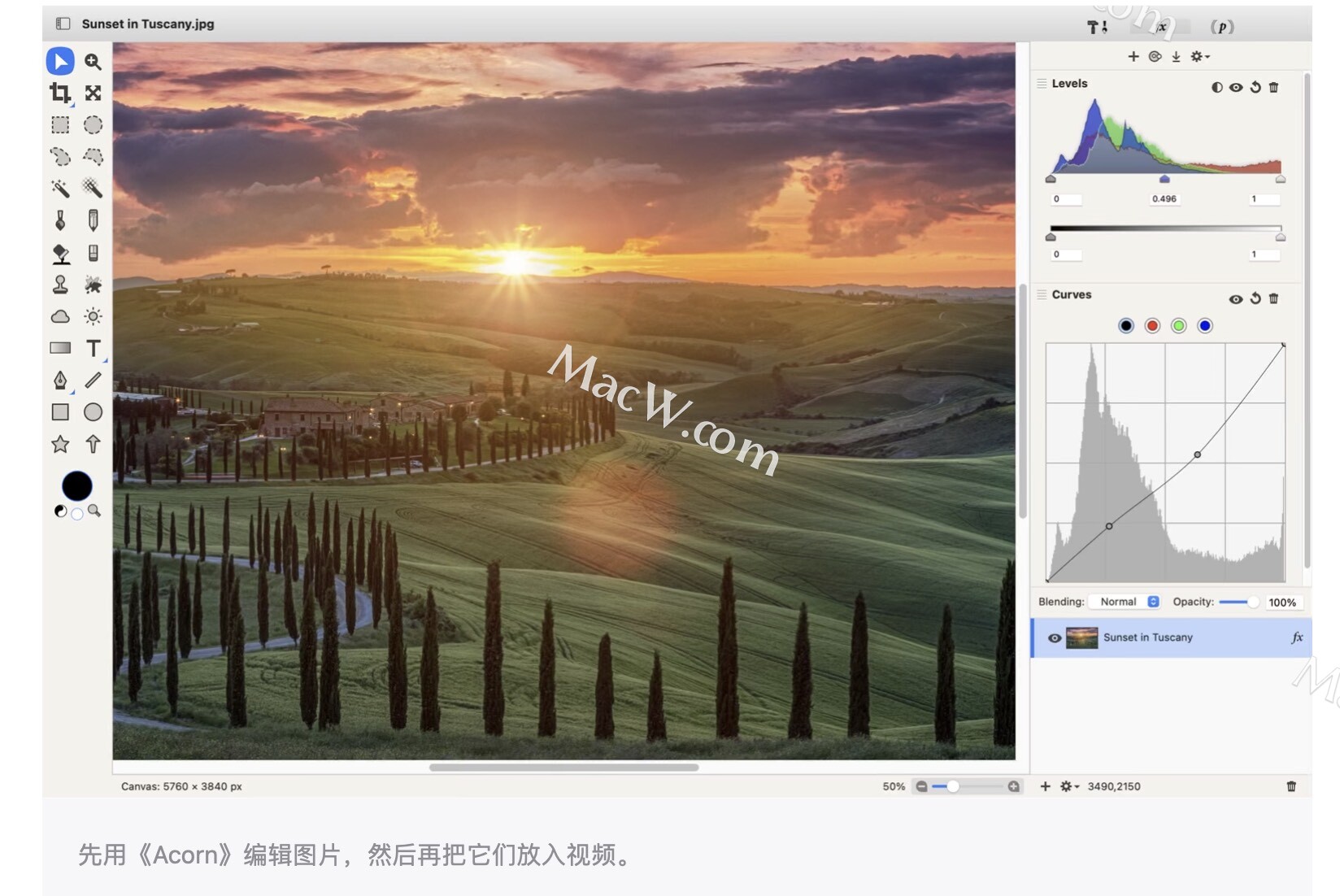
让观众看到你
用网络摄像头拍摄你自己对屏幕内容的讲解,不但能让视频更具人情味,也可以帮助观众更好地理解内容。《Mirror Magnet》 可以将任意连接摄像头拍摄的视频放入可调整大小的窗口,使其浮动在桌面上。
《Screegle》 不但能添加摄像头视频,还能在你讲解时同步 添加实时宇幕。
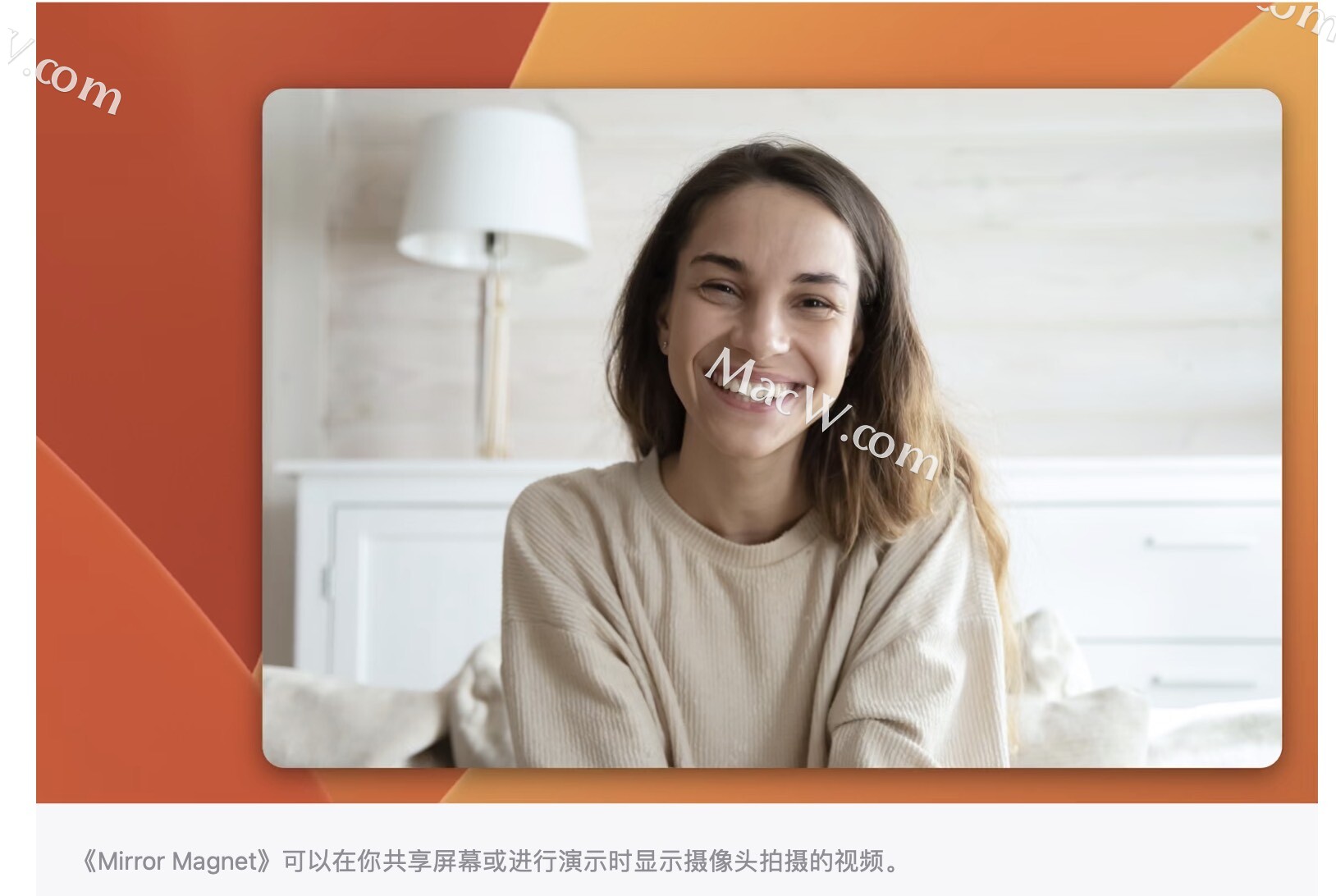
高亮显示指示
需要引导观众目光时,可以用Cursor Pro将指针所到之处高亮显示,提供了可自定义的图形指针,能放大指针区域内的画面。
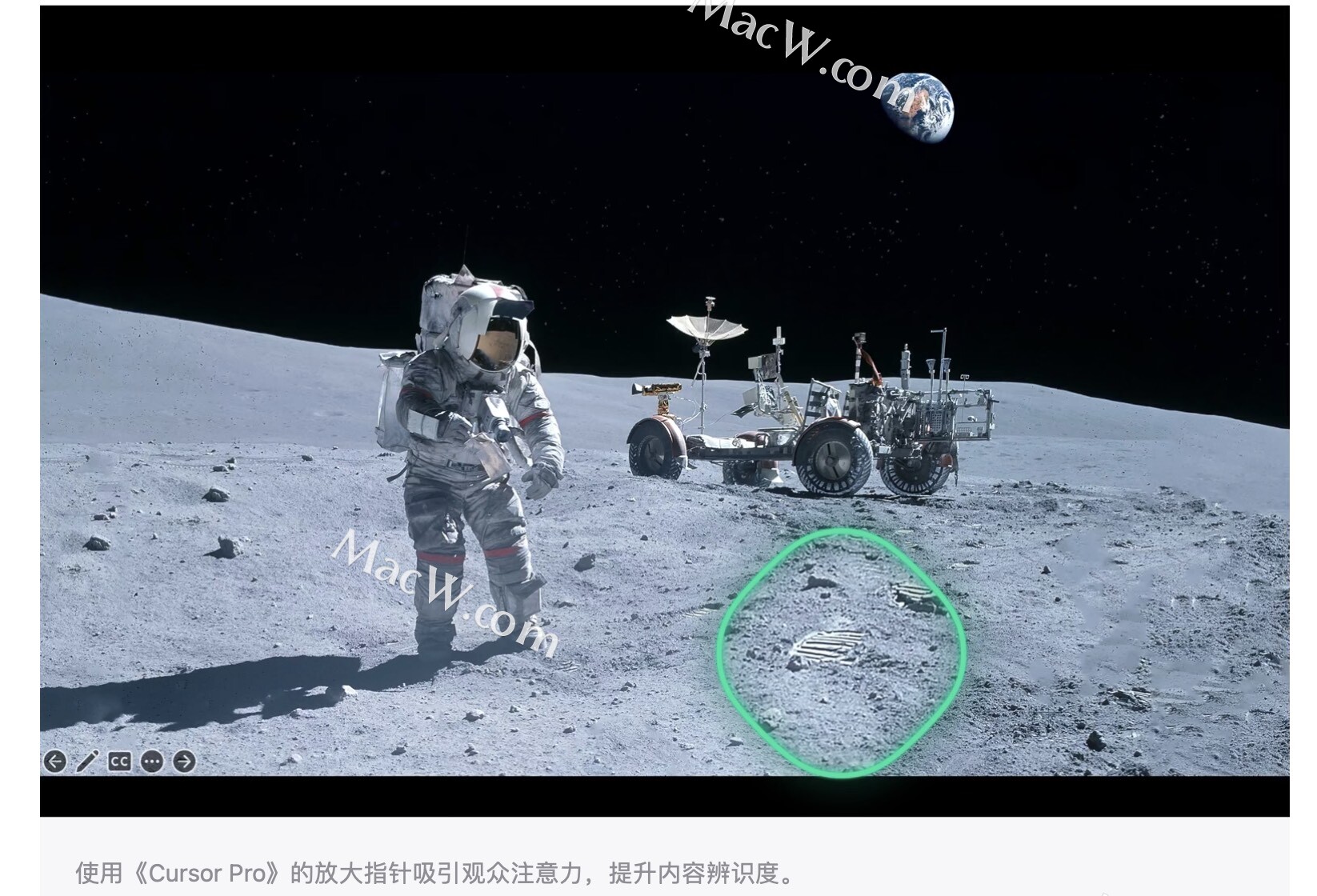
为你的操作添加注释
一图胜千言,带注释的图片传达信息效率更高。《Presentify》可以让你在屏幕上直接绘制彩色线条、箭头、图形或添加文本。
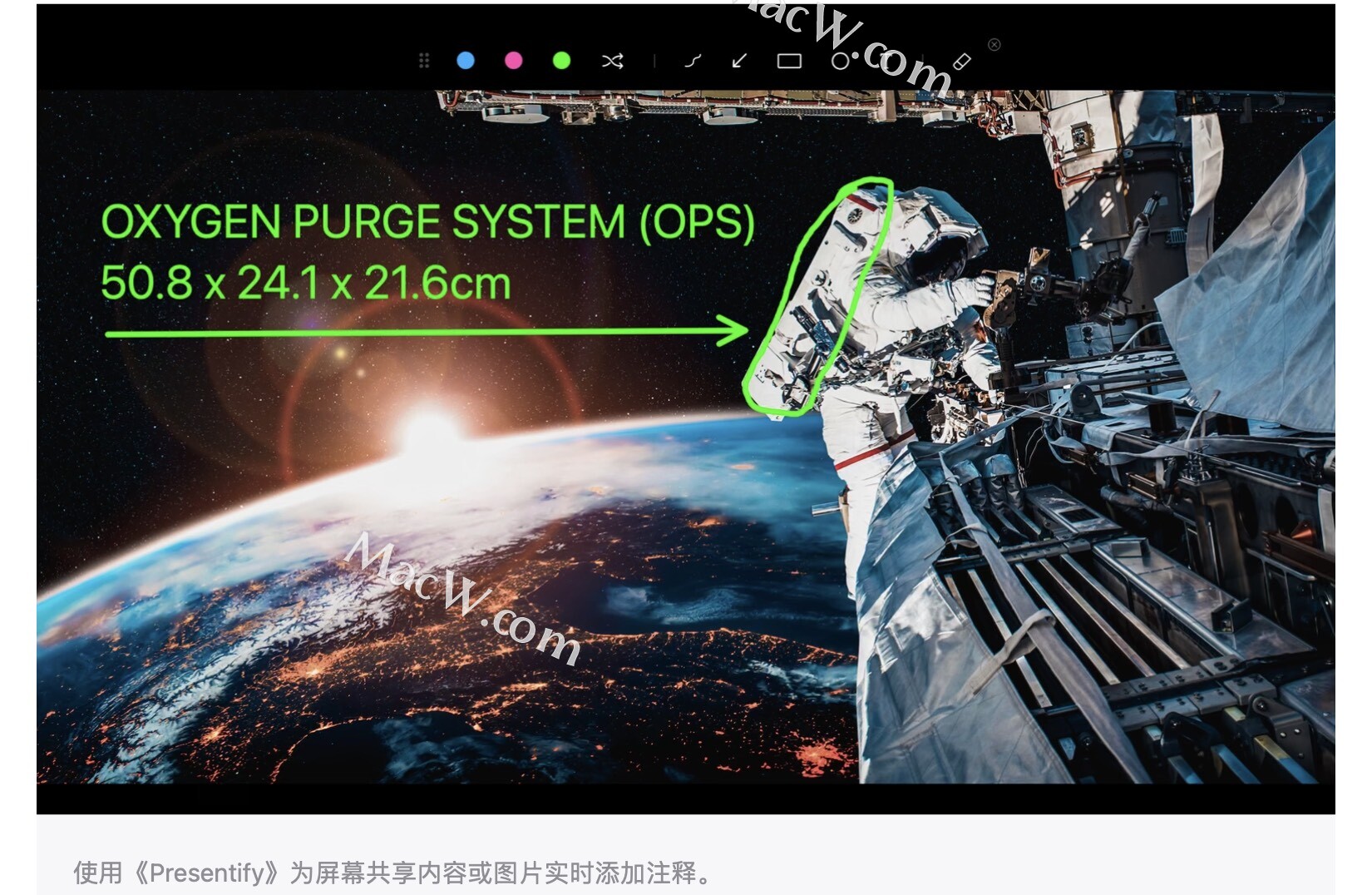
以上就是macw小编整理的可以有效帮助你制作专业的演示视频的软件,更好地服务你的介绍对象,需要的朋友赶紧下载吧!
相关文章
mac分屏功能怎么用?mac分屏软件推荐 magnet
mac分屏功能怎么用?很多时候想两个页面一起看,或者打开一个Excel一个页面,想照着写,来回切换效率非常慢,如果可以像Windows分屏就会很方便。其实Mac系统是自带分屏功能的.
浏览:155次更新:2023-01-05
mac状态栏隐藏 菜单栏整理软件推荐:Bartender 4
使用电脑时不得不与菜单栏打交道,如果你需要一个开机就很清爽整洁的菜单栏,Bartender 绝对值得开机自启。
浏览:159次更新:2023-01-05
mac新手必备的6款软件 特别适合mac新手日常使用
刚刚从 Windows 换到 macOS 的朋友,或许会在愉快的开机引导后,看着系统界面犯懵:开始菜单呢?怎么分屏啊?怎么没有快捷方式?本文为大家介绍mac新手必备的6款软件 特别适合mac新手日常使用,用过之后效率大大提升。
浏览:181次更新:2023-01-07
苹果软件Noir:为所有网站应用深色模式
如何将网页更改为深色模式?Safari浏览器扩展 Noir 能为你通过Safari 浏览器打开的所有网站应用深色模式,更棒的是,它还能调整每个网站的配色,使之适应你选择的自定义主题。
浏览:69次更新:2023-01-10
